powerpoint ke video
Apabila anda mengadakan persidangan web atau pelajaran jauh, adakah anda mahu menukar tayangan slaid PowerPoint anda kepada video dan memainkannya secara automatik? Mod "PowerPoint to Video" membolehkan anda menukar fail PowerPoint kepada video dengan hanya satu klik. Dan sangat mudah untuk dapat mengeditnya lagi sebagai klip. Halaman ini akan menunjukkan kepada anda cara menukar PowerPoint menjadi video dengan cepat.
Langkah 1:Klip ikon "PowerPoint to Video" di bahagian bawah sebelah kiri skrin permulaan.
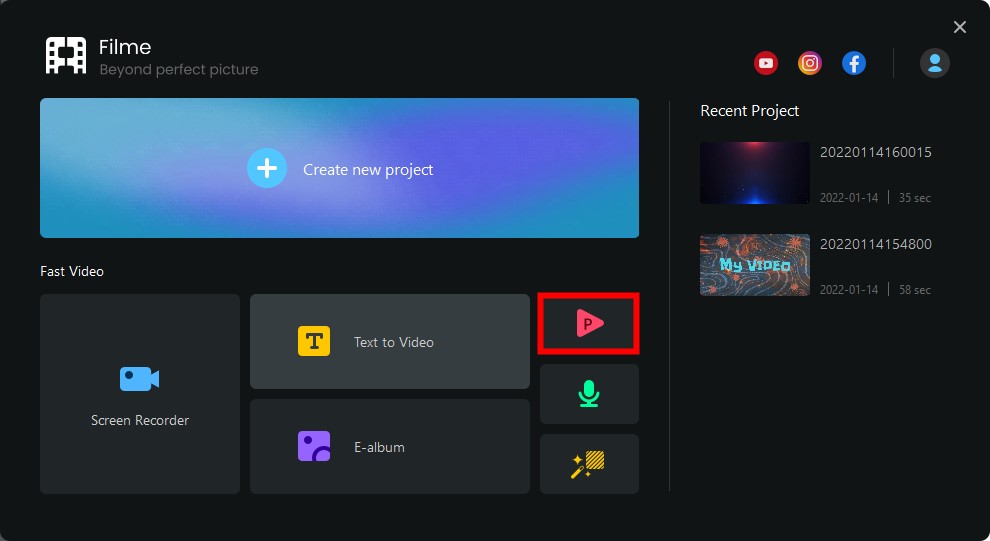
Langkah 2:Klik di bahagian tengah skrin dan pilih fail yang ingin anda tukar daripada komputer anda untuk mengimportnya.
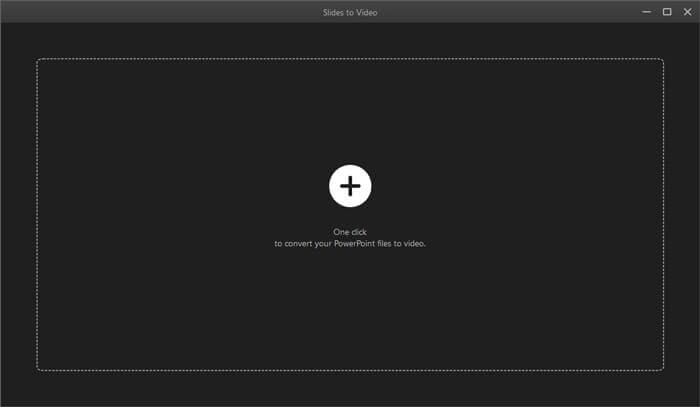
Langkah 3:Setelah import selesai, masukkan teks deskriptif dengan meleret pada tab "Sari Kata" > "Kandungan". Anda boleh menukar gaya teks dalam "Gaya" di sebelahnya.
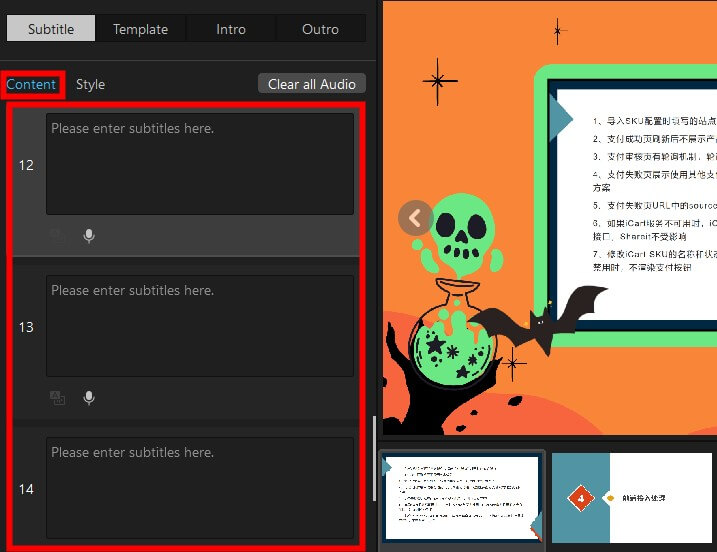
Jika anda ingin menukar sari kata yang telah anda masukkan ke dalam audio, pilih jenis bunyi di bahagian bawah dan tekan butang "Baca Sari Kata" di bahagian bawah tetingkap input. Anda boleh menukar semua sari kata kepada audio sekaligus dengan mengklik "Tukar Semua".
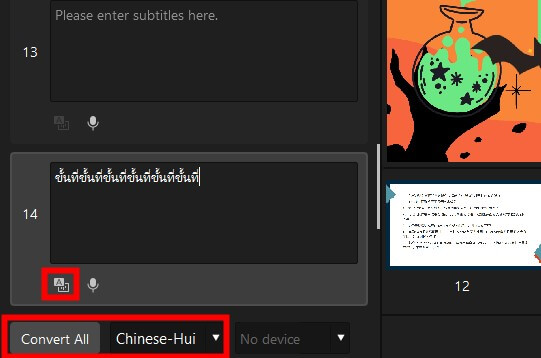
Jika anda ingin menambah narasi dengan suara anda sendiri, hanya sambungkan perakam ke komputer anda dan tekan butang "Rekod".
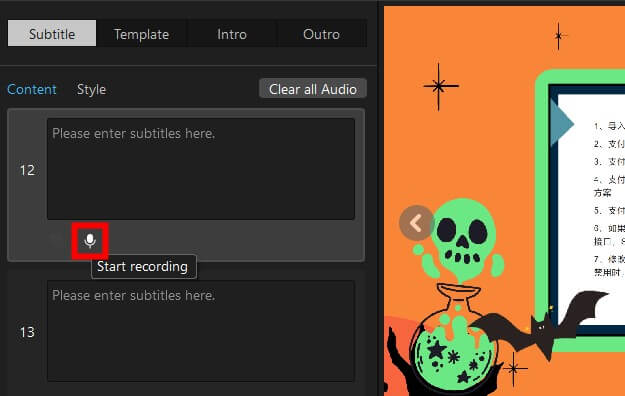
Langkah 4:Dalam tab "Templat", anda boleh menetapkan bingkai, latar belakang dan aksara bagi video yang dibuat.
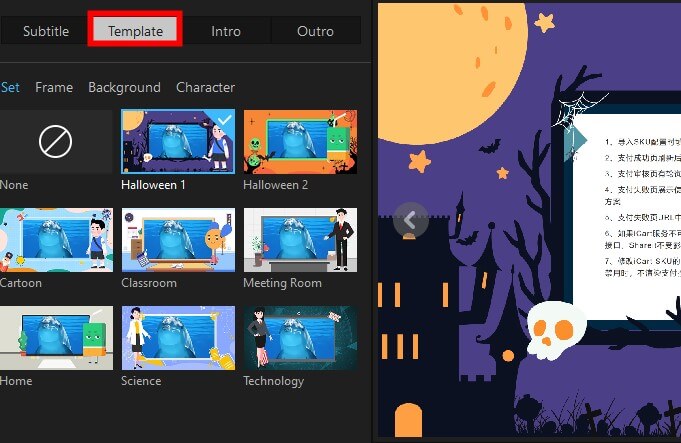
Langkah 5:Dalam tab "Intro" dan "Outro", anda boleh memilih klip yang akan menjadi bahagian pertama dan terakhir video.
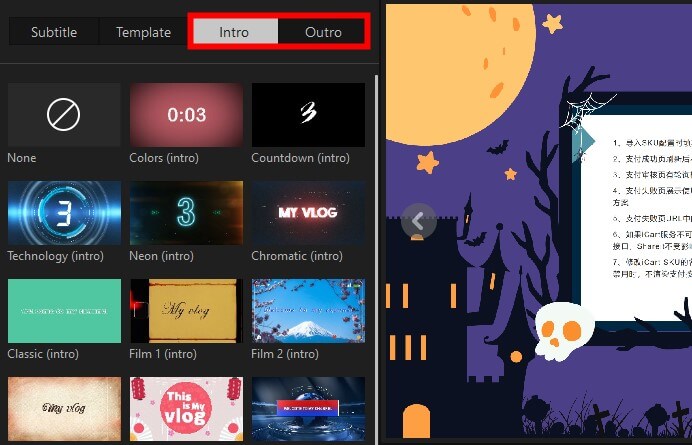
Langkah 6:Selepas melengkapkan semua tetapan, klik "Selesai" di bahagian bawah sebelah kanan dan video yang dibuat akan dipaparkan dalam garis masa. Semak pada skrin pratonton dan jika tiada isu, eksport dan anda selesai.
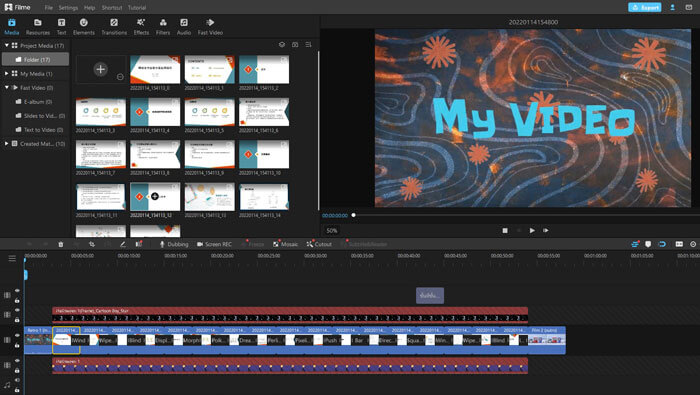
Masih Perlukan Bantuan?
Pergi ke Pusat Sokongan >